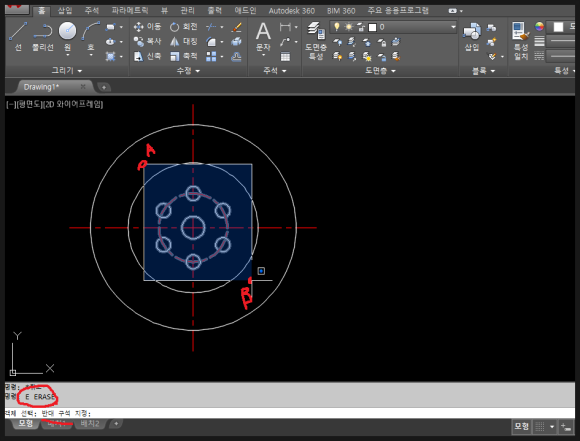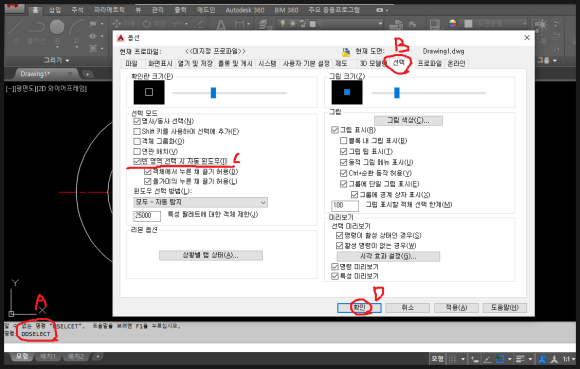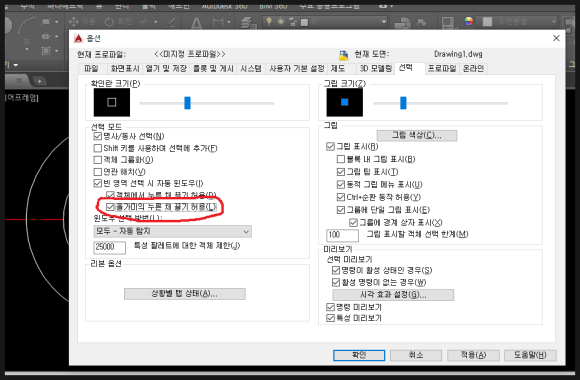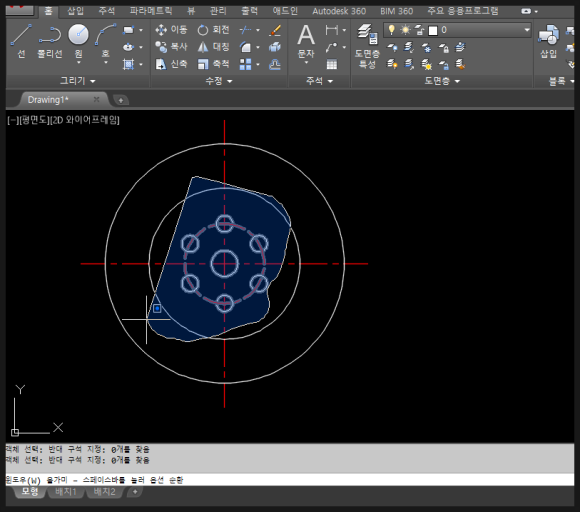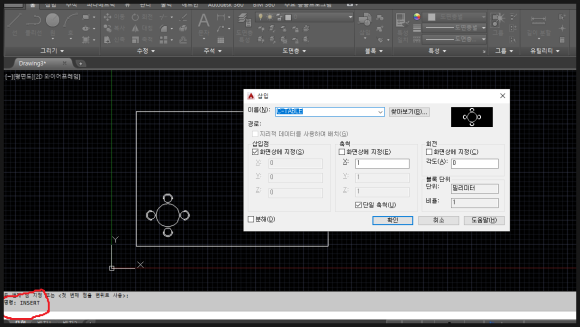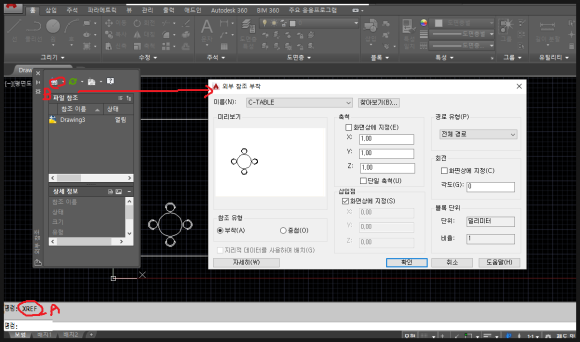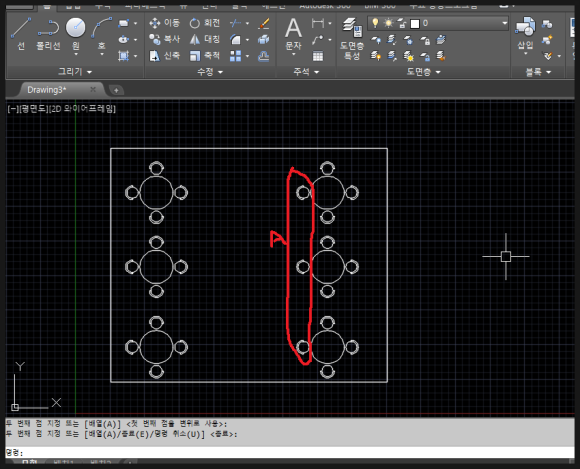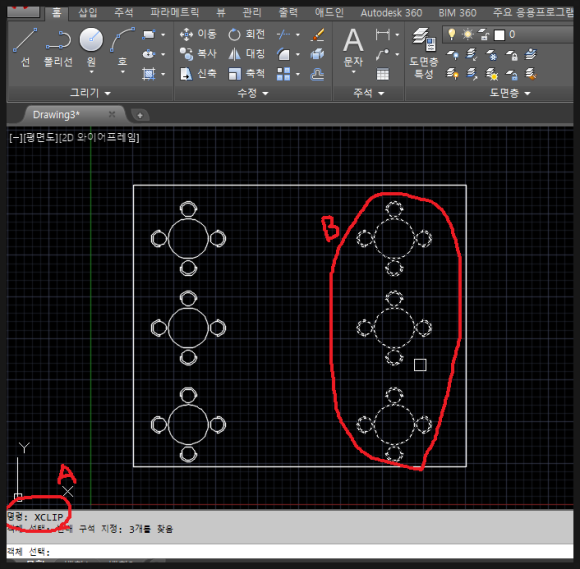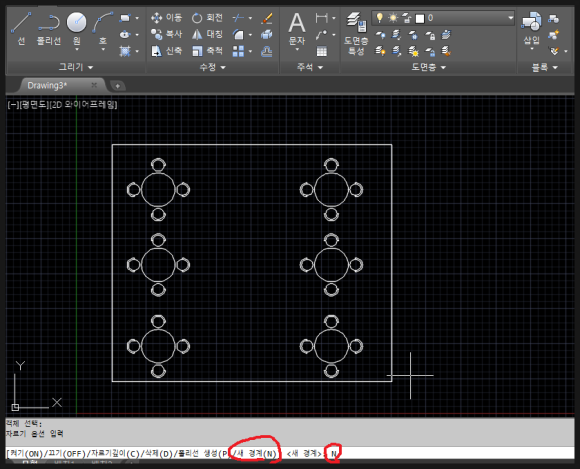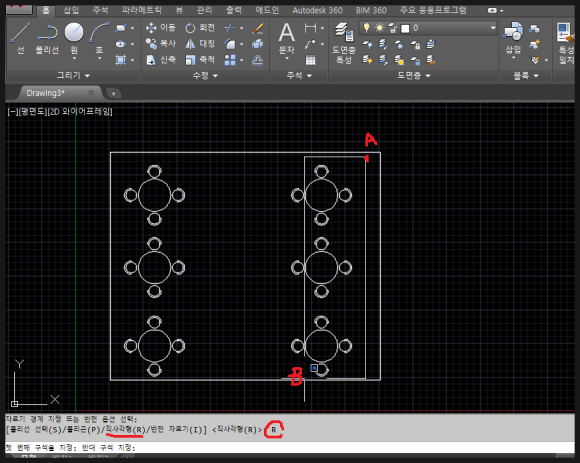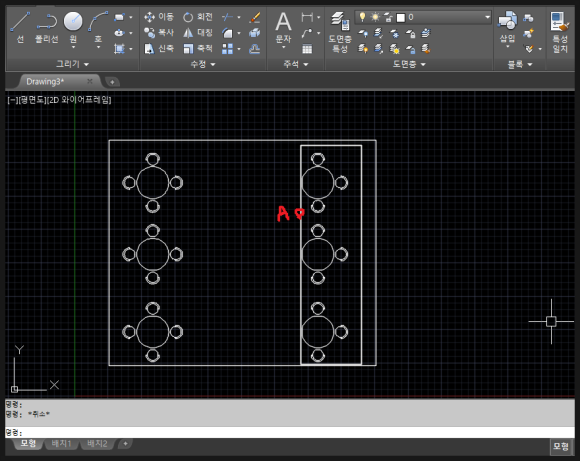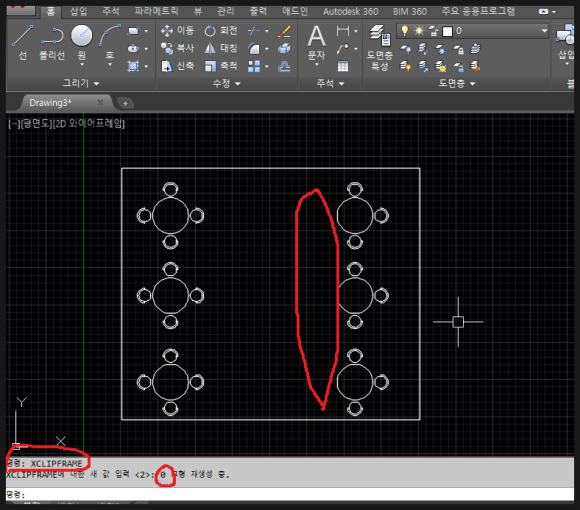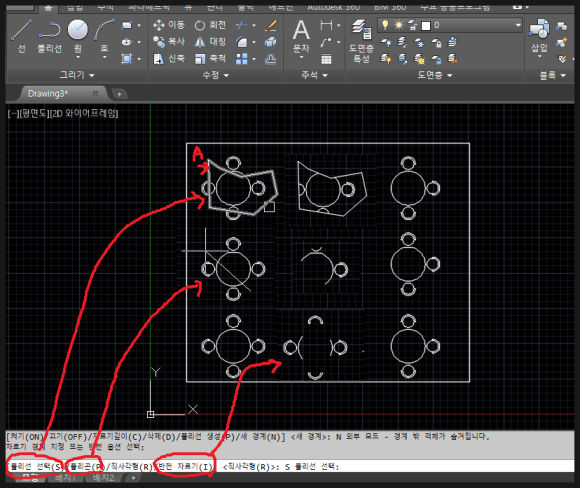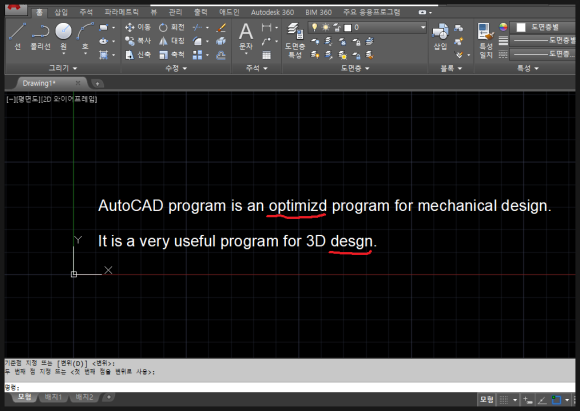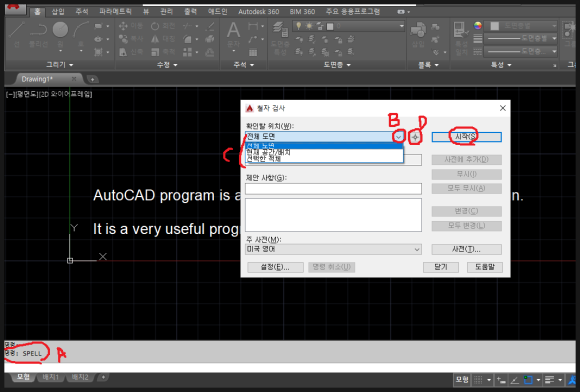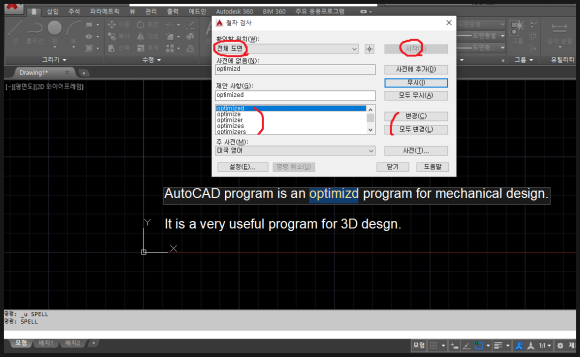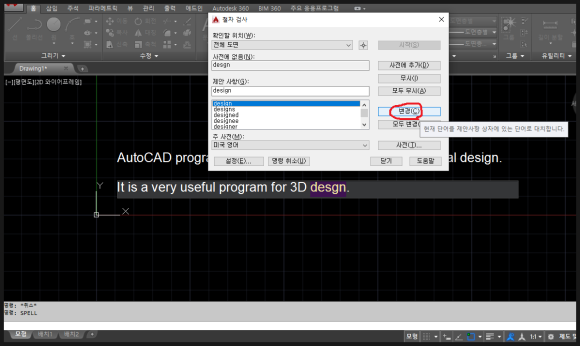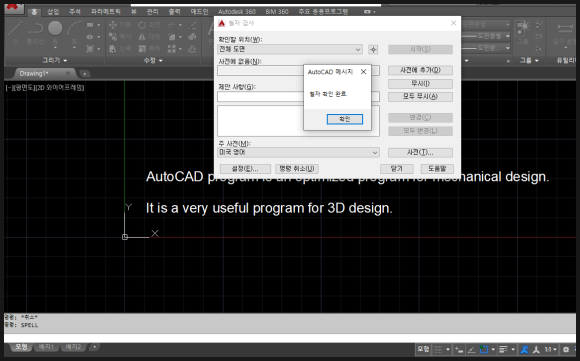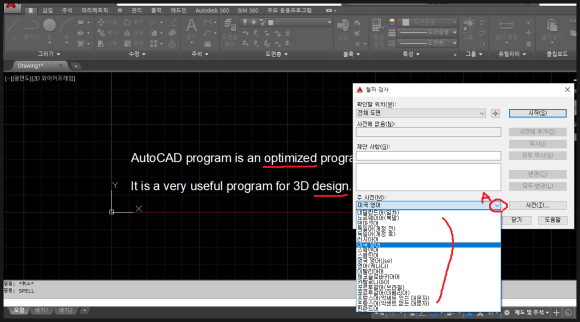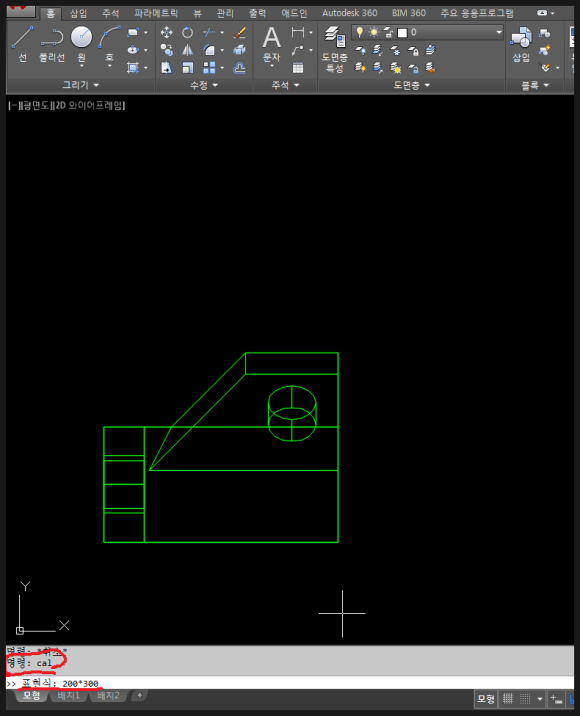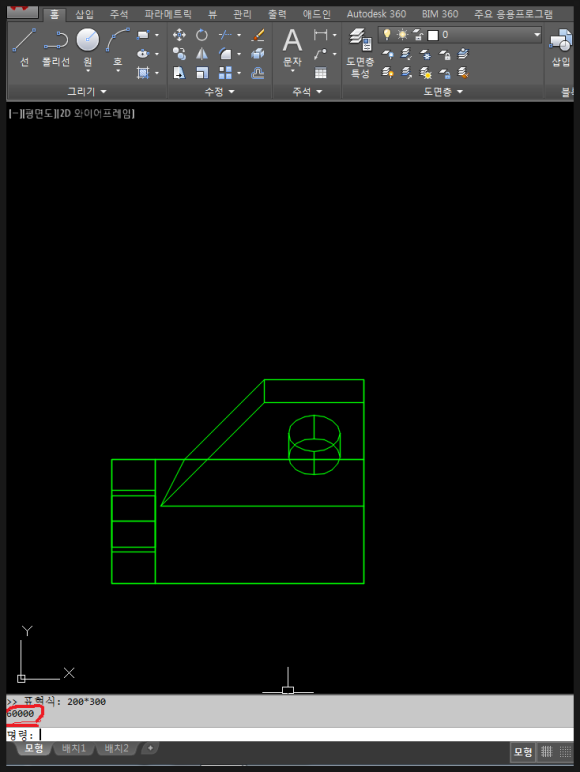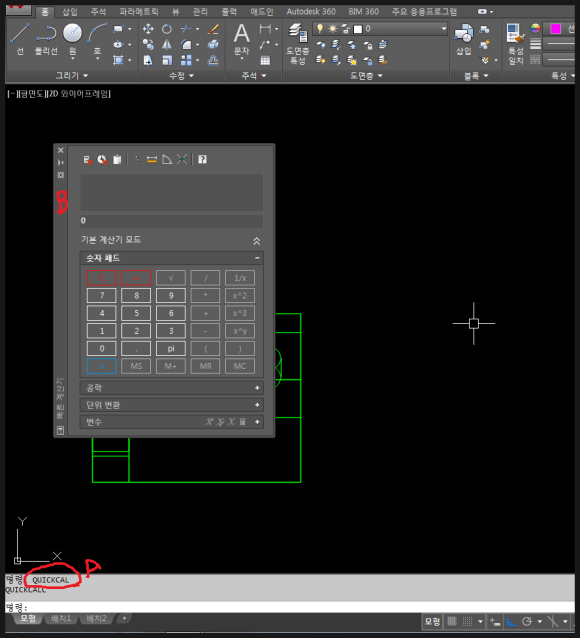토요일 오후 많이 따뜻하네요.
벛꽃도 한창이고 오늘도 출발해 봅니다.
봄기운이 만연하고 갑자기 생각난곳
언젠가 1박2일 촬영했던곳.
함안 무진정을 찾아가 봅니다.

가로수 벚꽃이 마음을 한층더
가볍게 만드네요. 봄기운에 몸을
맏겨봅니다.

주차장도 생각했던거 보다 넓고
잘 되어 있네요. 다행(?)인지 사람은
많지 않구요.

1박2일에서 보았던 장면이 머릿속을
스쳐가네요. 실제로는 처음 가 봅니다.
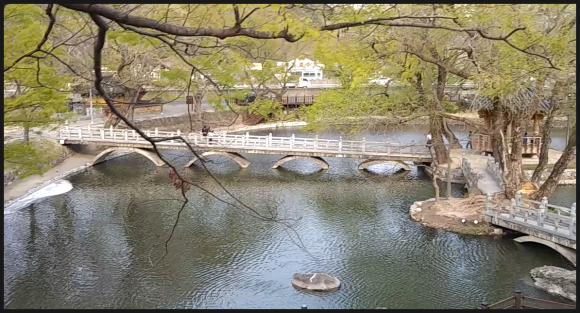
조용히 산책하기엔 좋을듯 싶습니다.
오늘 처럼 봄에도 예쁘지만 겨울 눈이
오면 최고일듯 싶습니다.

글공부에 너무 열중한 나머지 식사를
건너띄게 된 사연이...ㅎ

카페에 사람이 너무 많아 자리가 없네요.
어쩔수 없이 테이크아웃을 해야
겠네요. 따스한 날씨와 조용한 시골(?)
풍경에 한없이 더 평온해 집니다.

낙화놀이로 유명한 이곳~
1박2일에서 낙화놀이 체험하던 그 모습이
스쳐 가네요. 함안 무진정~
토요일 오후 따스한 봄날~ 드라이브겸
산책 좋은 장소인것 같습니다.
-감사합니다.-